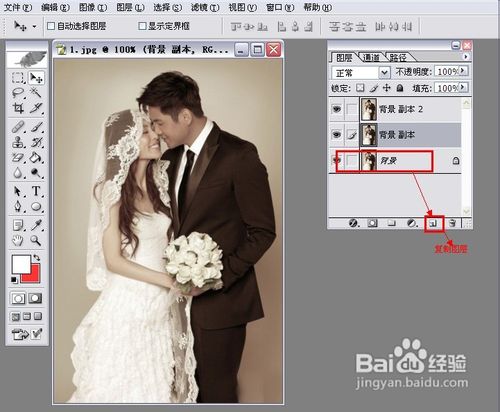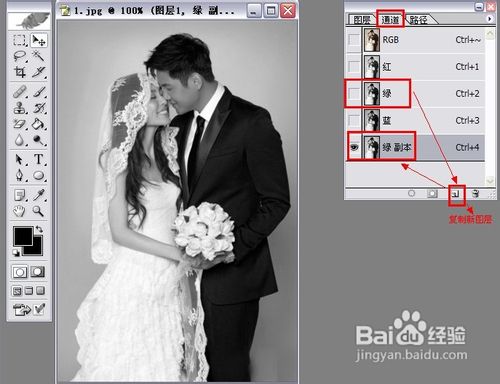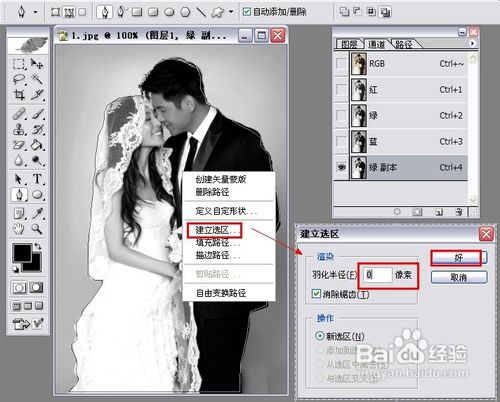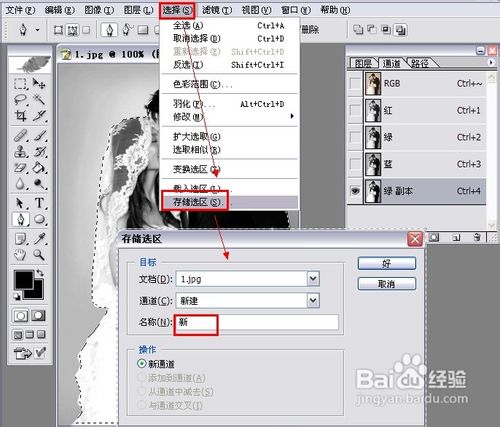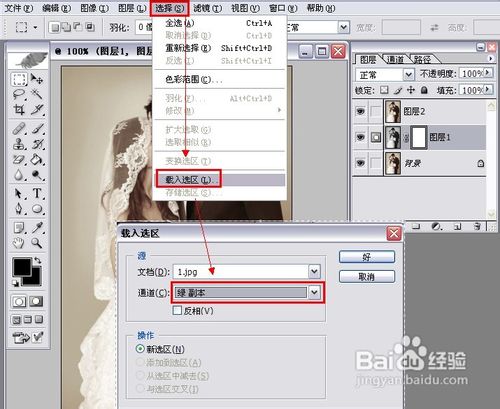1、打开一张结婚原照,复制背景图层。方法:将背景图层直接拖动到“复制图层”快捷方式即可。
2、鼠标双击新建的两个图层,命名为“图层1”和“图层2”
3、对图层1进行去色处理:“图像”-“调整”-“去色”命令。
4、切换到通道面板下,复制一个绿色通道副本。
5、对绿色通道副本图层进行如下操作:“图像”-“调整”-“色阶”命令。
6、选择工具拦中的“钢笔工具”,将人物进行抠图并建立选区。
7、对选取进行羽化操作:“选择”“羽化”命令,设置羽化半径为1。
8、存储选取操作:“选择”“存储选区”命令,将选区存储为“新”。
9、对绿色副本进行填充操作:将“绿色副本”中选取的部分填充白色,将背景填充黑色
10、回到图层面板,选择“图层1”,单击图层面板下的“添加图层蒙板”为图层1添加蒙板。
11、选择菜单栏中的“选择”“载入选区”命令,打开“载入选区”对话框,在通道下选择“绿色通道副本”,单击好,将其载入选区到蒙板层中。
12、载入“绿色通道副本”后,如图:
13、选择菜单栏中的“选择”“反选”命令,按Delete将反选的部分删除。
14、反选后的效果图:
15、Delete操作:将反选的部分删除 后的效果图。
16、选择“图层2”,选择菜单栏中的“选择”“载入选区”命令,打开“载入选区”对话框,在通道下选择“新”,单击好,将其载入选区。
17、选择菜单栏中的“选择”“反选”命令,按Delete将反选的部分删除。
18、Delete操作:将反选的部分删除 后的效果图。此时婚纱照就抠出来了。
19、添加自己中意的背景图层,重新保存成图片格式即可。
20、新背景下的婚纱照。